iPhone Mailbox ausschalten
443.837 Aufrufe • Lesezeit: 2 Minuten
 Wozu eigentlich eine Mailbox haben, wenn man sie eh nie abhört? Wenn ihr euch diese Frage schon das eine oder andere Mal gestellt habt, haben wir den richtigen Trick für euch: Ihr könnt die iPhone Mailbox nämlich auch ausschalten und auf diese Weise verhindern, dass Anrufer sich die Mühe machen, euch Nachrichten zu hinterlassen, die ihr ohnedies nie hören werdet.
Wozu eigentlich eine Mailbox haben, wenn man sie eh nie abhört? Wenn ihr euch diese Frage schon das eine oder andere Mal gestellt habt, haben wir den richtigen Trick für euch: Ihr könnt die iPhone Mailbox nämlich auch ausschalten und auf diese Weise verhindern, dass Anrufer sich die Mühe machen, euch Nachrichten zu hinterlassen, die ihr ohnedies nie hören werdet.
Inhaltsverzeichnis
iPhone Mailbox ausschalten
Um die Mailbox auf eurem iPhone zu deaktivieren, muss zunächst die „Telefon“ App geöffnet werden, wo ihr unten in der Navigationszeile auf „Ziffernblock“ tippt (eine Funktion, die vielen in Zeiten des digitalen Adressbuchs wahrscheinlich als überflüssig erscheinen wird).
![]()
Um die Mailbox auszuschalten, müsst ihr euch aber ausnahmsweise dieses altmodischen Instruments bedienen und den Code ##002# (wie auf dem Screenshot zu sehen) eingeben. Tippt man nun auf die Anrufen-Taste (grüner Hörer),…
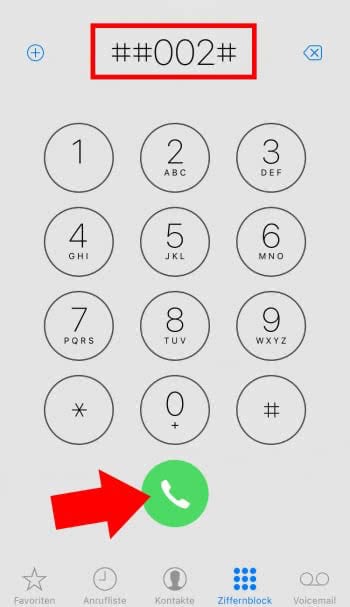
…sieht man nach einem kurzen Bitte-warten-Screen die Bestätigung, dass die Mailbox erfolgreich deaktiviert wurde. Tippt anschließend auf „Schließen“.
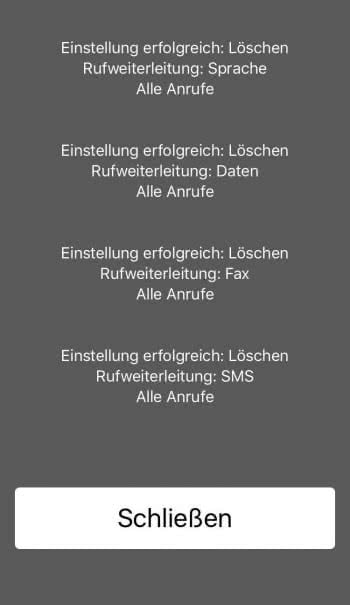
Tipp: Natürlich könnt ihr jederzeit die iPhone Mailbox (Voicemail) wieder aktivieren.
Einzelne Mailbox Funktionen ausschalten
Anstatt die Mailbox komplett zu deaktivieren, können auch einzelne Funktionen abgeschaltet werden.
- Mit dem Code ##62# deaktiviert ihr die Rufumleitung für den Fall, dass man keinen Empfang hat oder das iPhone ausgeschaltet ist.
- Der Code ##61# schaltet die verzögerte Rufumleitung aus.
- Der Code ##67# deaktiviert die Rufumleitung, wenn ihr gerade telefoniert.
- Um die Rufumleitung komplett auszuschalten, gibt man den Code ##21# ein.
Mit diesen Codes lässt sich die Funktionalität der Mailbox besser auf die eigenen Wünsche abstimmen. Eine etwas komfortablere Möglichkeit wäre zwar wünschenswert, ist im Moment aber nicht vorhanden.